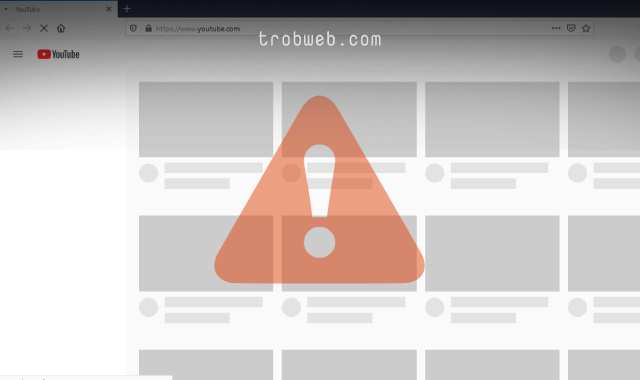Comment masquer les vidéos suggérées sur YouTube
Nous savons également que lorsque vous regardez un certain type de vidéos sur YouTube, l'algorithme de ce dernier fonctionne pour vous proposer des vidéos à tout moment sous la forme d'une notification basée sur ce que vous regardez, cependant, des suggestions de vidéos parfois inappropriées et inappropriées vous, selon les vues. La vidéo obtenue de votre pays. Si les notifications vidéo recommandées sur YouTube vous ennuient, vous pouvez les masquer ou les désactiver facilement en suivant les étapes de ce guide.
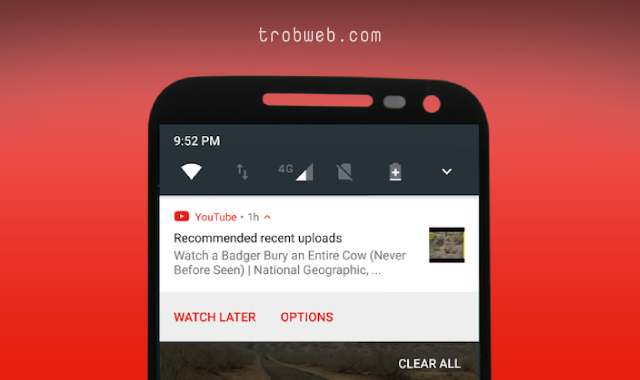
Comme avec Lecture automatique de la vidéo sur YouTube il existe deux types de vidéos suggérées, la première apparaît en regardant la vidéo en cours comme une suggestion pour la prochaine montre, et la seconde apparaît sous forme de notification dans la liste des notifications sur votre téléphone Android ou iPhone, vous pouvez les désactiver à travers les étapes ci-dessous .
Comment désactiver les vidéos YouTube suggérées sur Android
Bien sûr, puisque vous utilisez un appareil Android, vous êtes sûr de lire les vidéos via l'application. Suivez les étapes ci-dessous pour empêcher les notifications vidéo suggérées d'apparaître sur YouTube.
Ouvrez l'application Youtube sur votre appareil Android, puis cliquez sur la vignette de profil qui apparaît en haut.
Immédiatement après cela, sélectionnez une option Paramètres "Settings".
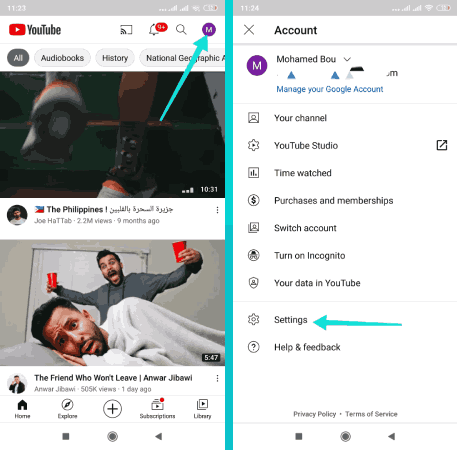
Sous la page Paramètres, appuyez sur la section Notifications "Notifications".
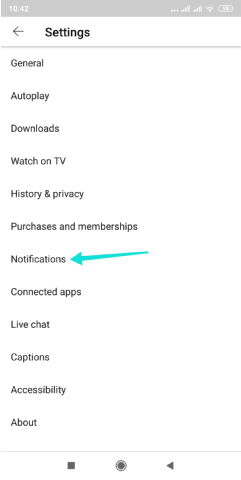
Par défaut, vous verrez une option Vidéos recommandées "Recommended videos" ensuite, il est activé. Désactivez-le via le bouton latéral.
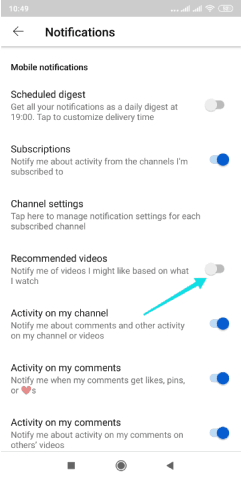
Vous pouvez maintenant revenir en arrière et utiliser YouTube. Vous ne verrez plus les suggestions de vidéos, ni les notifications, ni une vidéo recommandée lorsque vous regardez une vidéo spécifique.
Comment désactiver les vidéos YouTube suggérées sur iPhone
Si vous utilisez un iPhone, voici ce que vous devez faire pour masquer ou désactiver la suggestion vidéo.
Ouvrez l'application Youtube sur votre iPhone, puis cliquez sur l'avatar de profil en haut.
Cliquez sur une option Paramètres "Settings", ensuite entrez dans la section Notifications.
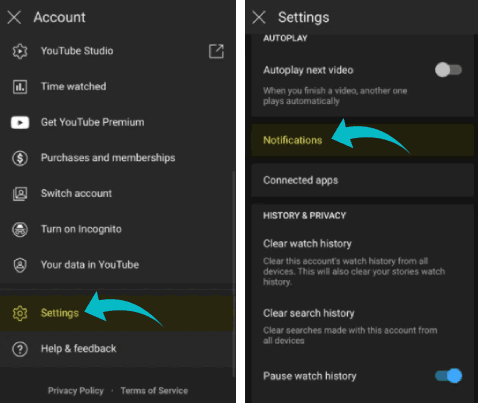
Comme Android, vous verrez une option Vidéos recommandées, désactivez le bouton à côté et vous ne verrez plus aucune suggestion de vidéo après cela.
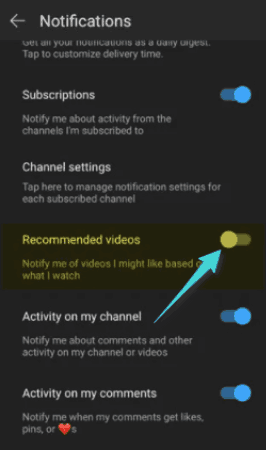
Note: Dans le cas où les paramètres de notification n'apparaissent pas sur l'application Youtube, cela signifie que vous avez désactivé les notifications YouTube via les paramètres du téléphone. Pour l'activer, accédez à Paramètres> Notifications> Youtube , Puis activez le bouton de notifications. Après avoir appliqué ces étapes, vous verrez l'option d'activer ou de désactiver les vidéos recommandées ou suggérées dans les paramètres YouTube.
Lisez aussi: Comment lire des vidéos YouTube en arrière-plan sur iPhone
Comment empêcher qu'une vidéo spécifique n'apparaisse en tant que vidéo YouTube recommandée
Parfois, lors de la connexion à YouTube et du visionnage d'une certaine vidéo, une certaine vidéo peut apparaître en haut de la liste latérale des vidéos qui ne vous conviennent pas, et cela peut être une source d'embarras et d'inconvénients. Donc, si vous ne voulez plus qu'elle apparaisse comme une vidéo recommandée, vous pouvez la masquer en deux clics sur un bouton. Voici comment.
Connectez-vous à YouTube sur un navigateur Web et cliquez sur la vidéo que vous souhaitez regarder.
Bien sûr, à chaque fois qu'une suggestion de vidéo ne vous convient pas et que vous ne voulez plus la montrer, passez votre souris dessus et cliquez sur le bouton Trois points À côté, puis sélectionnez Pas intéressé "Not interested" Dans la liste qui apparaissait.
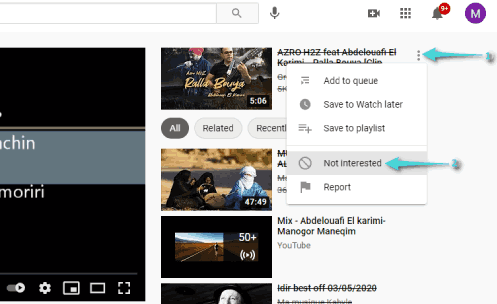
La vidéo sera immédiatement masquée et n'apparaîtra plus comme une suggestion de vidéo YouTube.
Note: Vous devez vous connecter à votre compte Google (YouTube) sur le navigateur pour qu'un bouton apparaisse Pas intéressé.
Comment masquer des vidéos de YouTube
Certaines extensions de navigateur vous offrent plus d'options pour contrôler les vidéos qui apparaissent sur YouTube. Si vous ne souhaitez pas qu'une vidéo spécifique apparaisse sur le site Web YouTube, vous pouvez utiliser une extension Video Blocker Que vous pouvez utiliser sur Google Chrome, Microsoft Edge, Mozilla Firefox et d'autres navigateurs basés sur Chromium.
Ces modules complémentaires vous offrent des options importantes pour les parents afin de bloquer certaines vidéos qui peuvent être inappropriées pour les enfants.
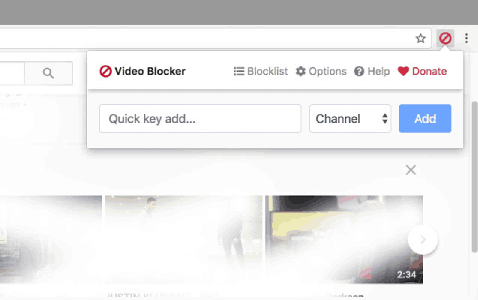
L'extension vous permet de créer une liste noire de mots, de sorte que vous ne verrez pas les vidéos contenant l'un des mots de la liste noire. Vous pouvez également faire de même pour les chaînes. Ce sont deux fonctionnalités très pratiques pour les parents pour limiter le contenu à leurs enfants.
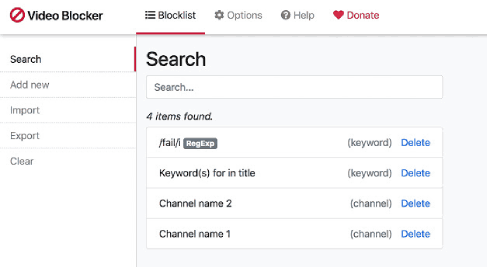
Vous pouvez bloquer n'importe quelle chaîne via l'une de ses vidéos qui apparaissent dans la liste des vidéos suggérées, tout ce que vous avez à faire est de cliquer sur la vidéo avec le bouton droit de la souris, puis de sélectionner l'option "Block vidéos de cette chaîne".
En outre, l'extension vous permet d'exporter et d'importer la liste des mots interdits, ce qui vous permet d'appliquer facilement l'interdiction à ces mots sur un autre ordinateur sans avoir à taper à nouveau manuellement les mots.
Bien sûr, je trouve en gardant la liste des mots interdits dans la liste et en veillant à ce qu'elle ne soit pas découverte par vos enfants, vous pouvez définir un mot de passe pour l'ajout. Le seul inconvénient ici est que vous ne pouvez empêcher personne de désactiver ou de supprimer l'extension du navigateur.